一、软件工具准备
1、芯驰官网下载 SDToolBox 最新版本 点击转到官网下载
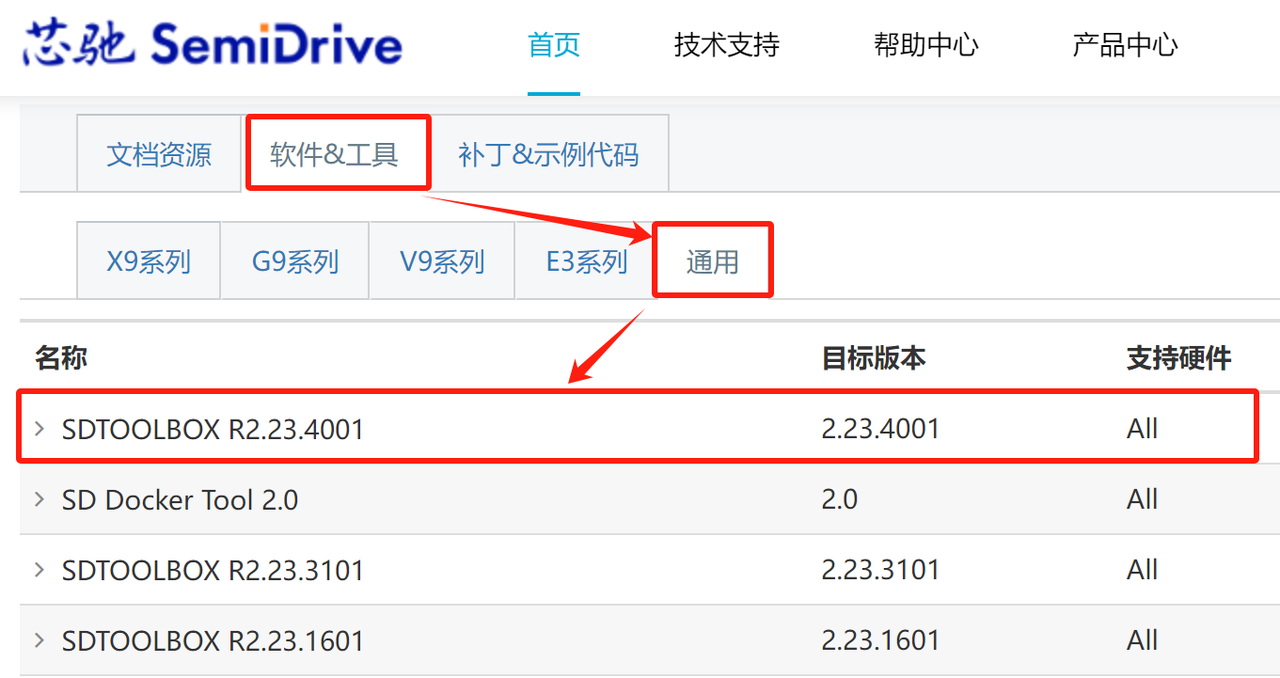
2、下载后,解压后,安装驱动
安装驱动时,直接点击 next 直至安装完成,如果之前完成了该步骤,则忽略这一步操作。
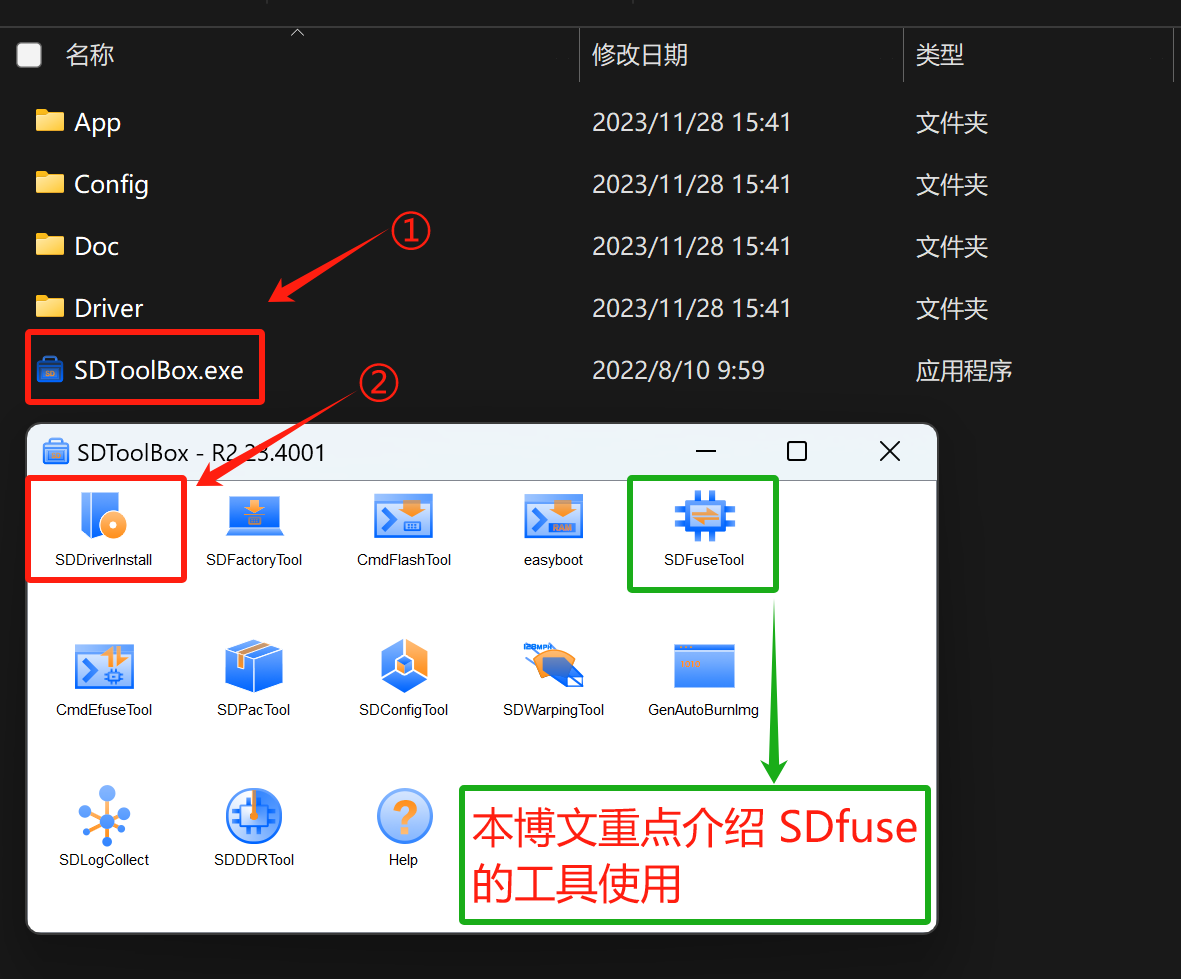
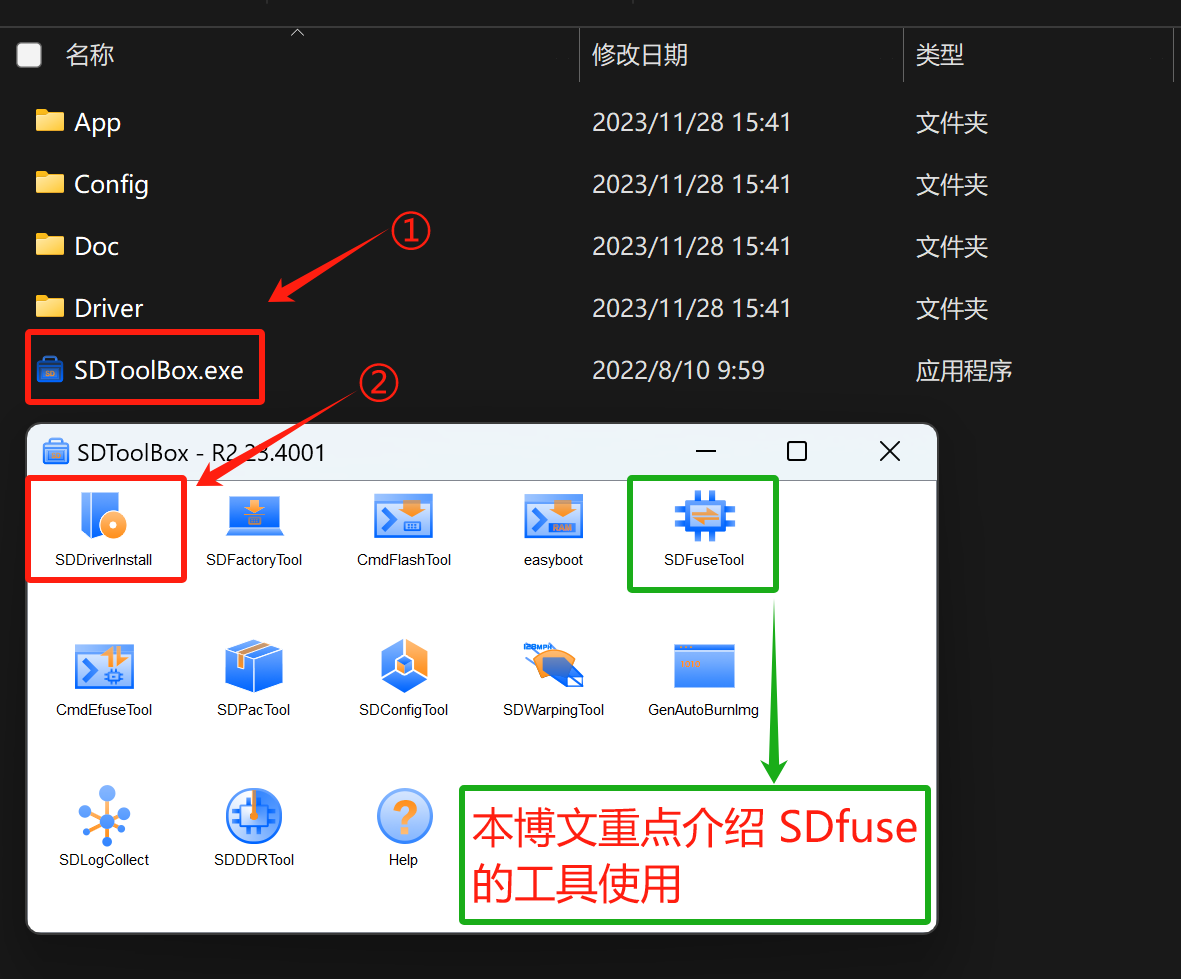
二、工具使用的底包准备
1、SDFuse 工具依赖 USB 下载底包
该 USB 下载底包和 SDFactory Tool 底包是同一个 Pac 包,具体打包方式见以下博文:【SemiDrive E3】BPT 打包流程和 USB 烧录 劳德巴赫烧录
2、USB 下载底包 pac 包作用
同软件程序烧录下载一样,首先是 dloader 程序运行在 RAM 上,初始化各个接口,然后进行读写操作,所以需要加载 Pac 包。该工具使用的 USB 下载底包 Pac 包,与打包时是否需要选择 Flash 的类型无关,因为不需要使用到下载到 Flash 这一步操作,因此只要是标准的 USB 下载底包 pac 包都可以使用。
三、打开 SDfuse Tool 进行读写 eFuse 操作
1、打开 SDfuse Tool
打开该工具后,如下图所示
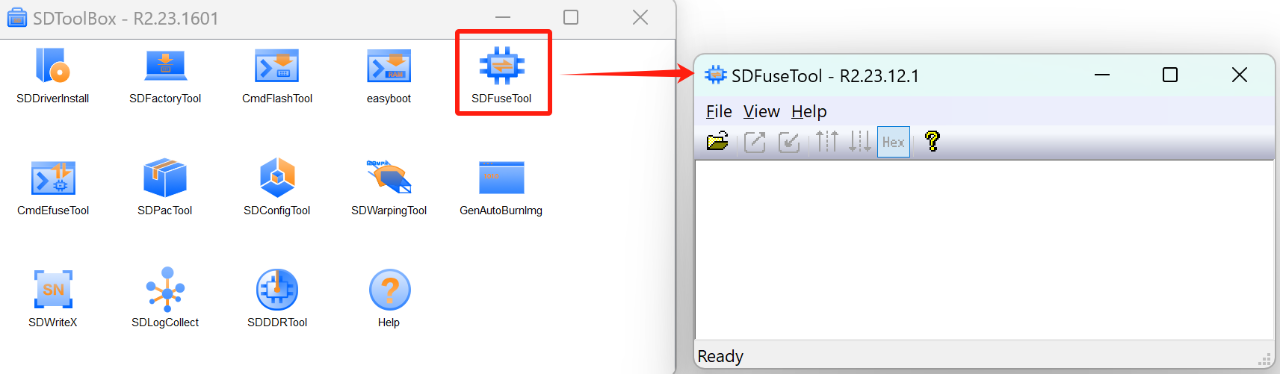
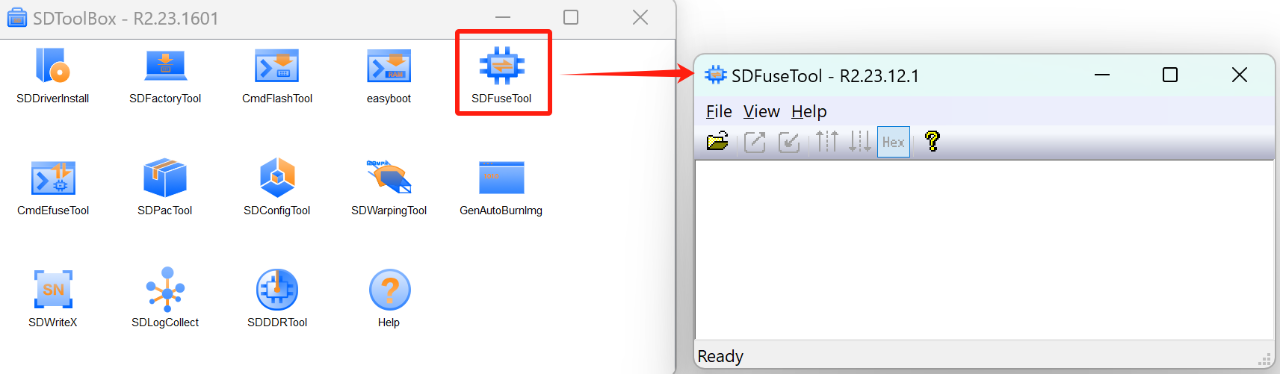
2、加载下载底包
下载底包在这里的作用,就是用来读写 eFuse ,与 操作 Flash 无关。按照以下箭头依次操作,加载前面生成的底包,如下图
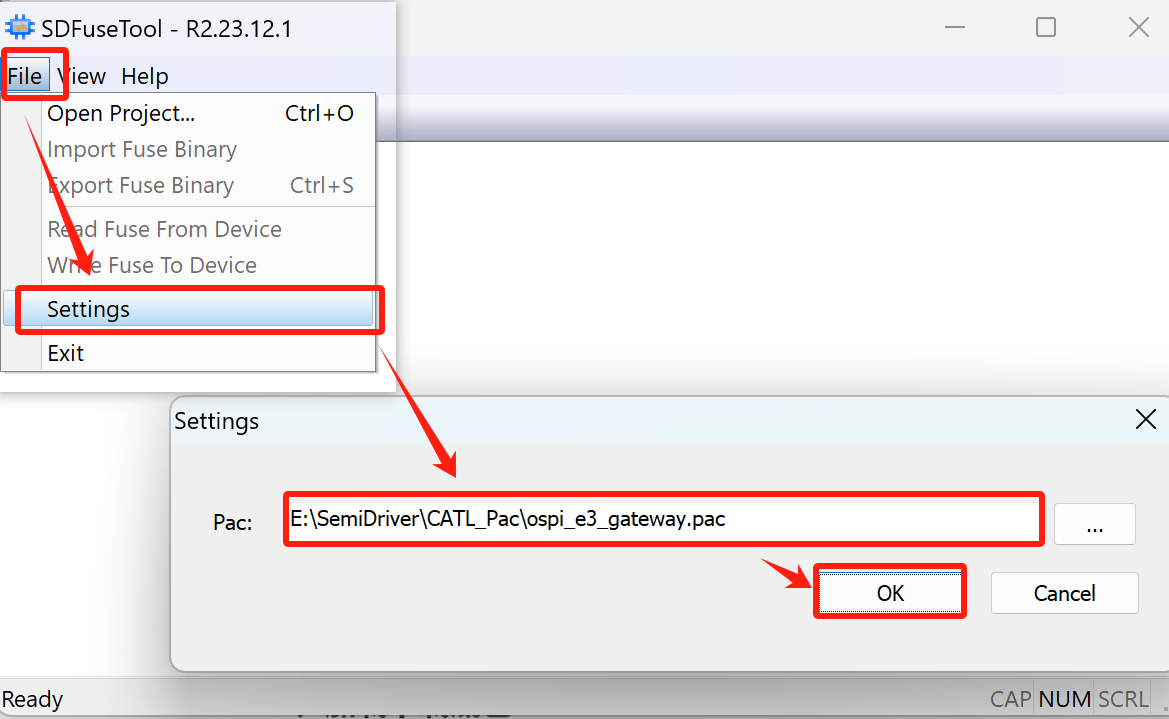
3、选择对应的芯片型号
这里选择 E3430 系列的芯片 e3
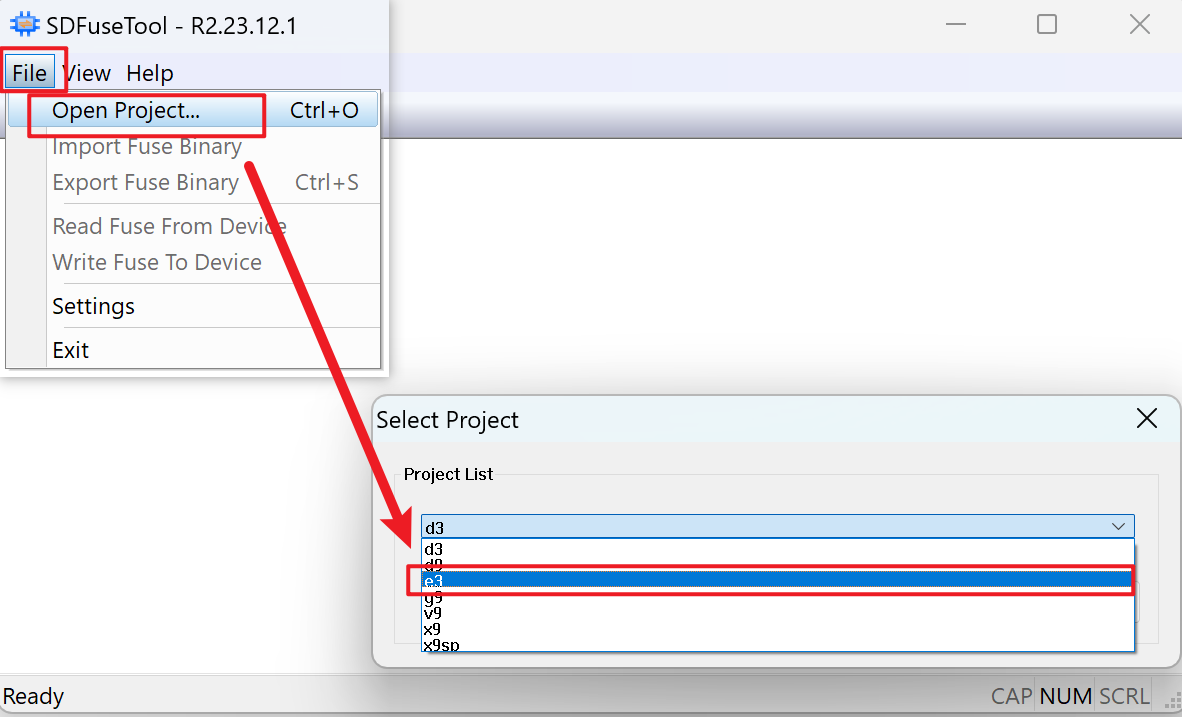
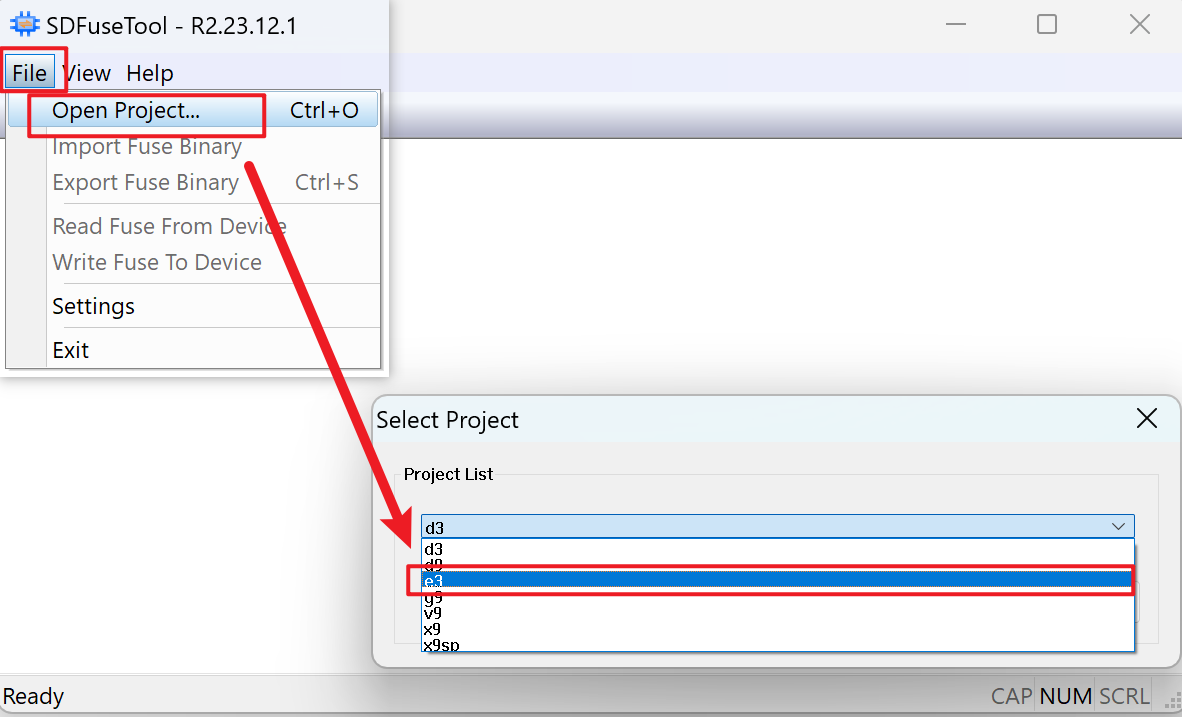
4、读取 E3430 eFuse 内容
读取 efuse 内容的界面如下图所示
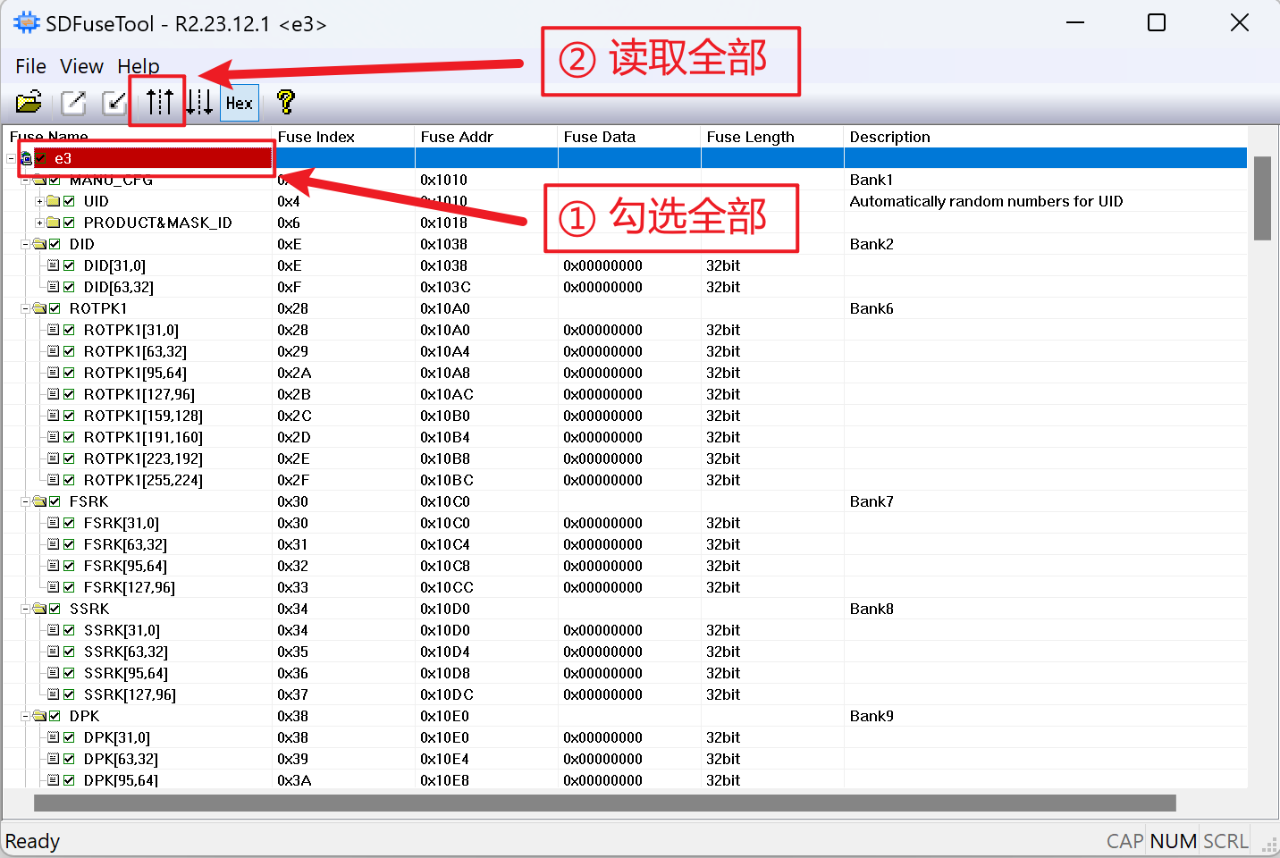
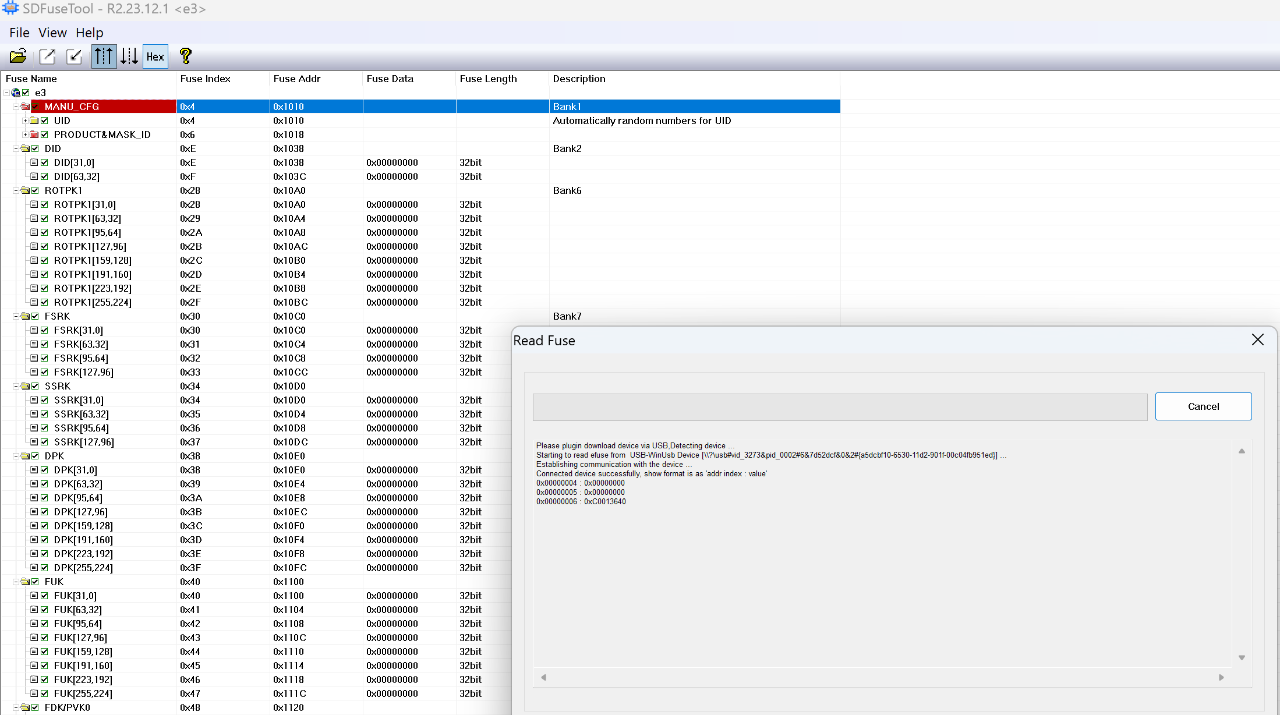
5、存储读取的 eFuse 内容
按照图示箭头,可以将 eFuse 内容存储为 bin 文件保存
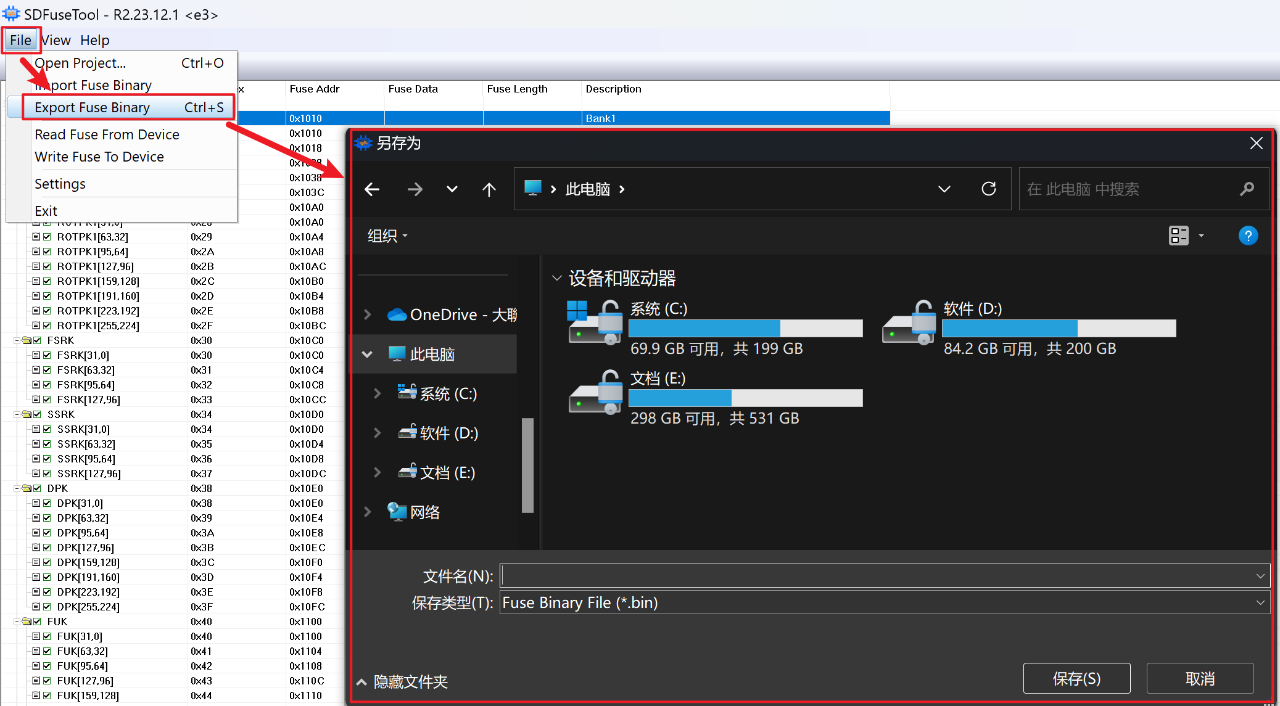
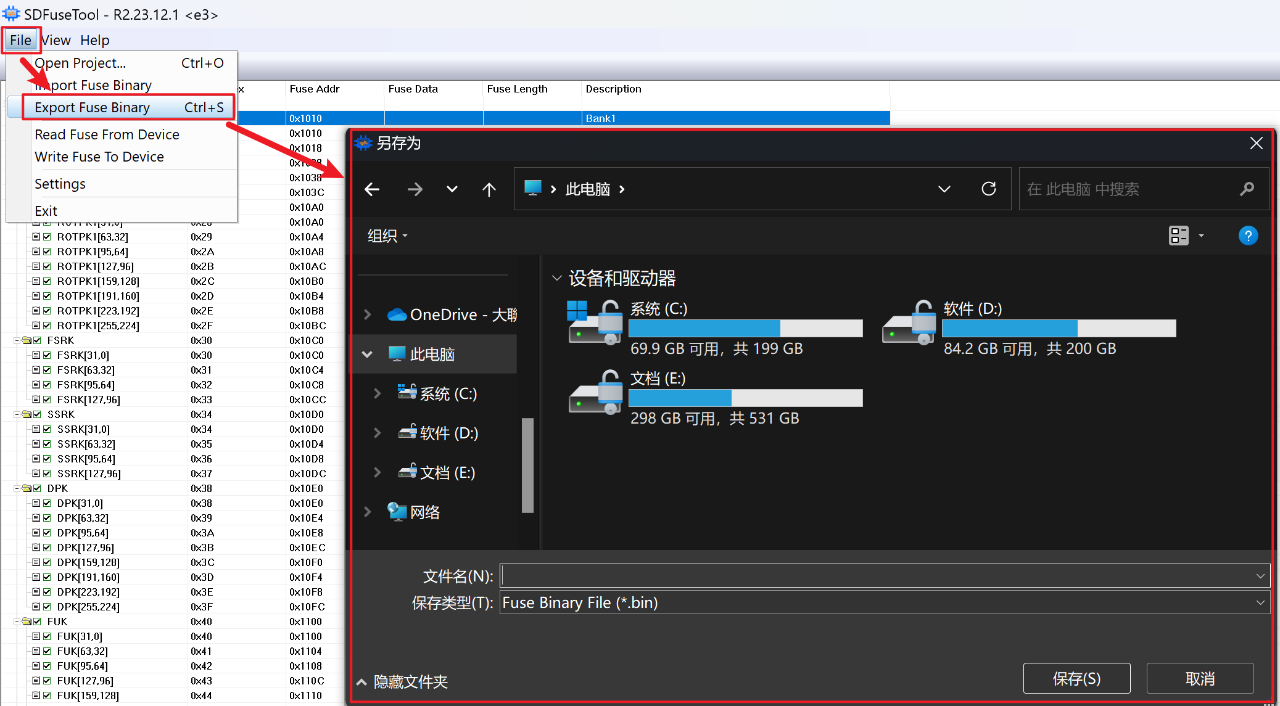
6、SDFuse 工具导入有 eFuse 内容的 bin 文件
按照图示,导入 eFuse bin 文件,一般烧录的内容是提前设置和配置好的,所以假如不需要做变更时,可以每次导入准备好的 bin 文件即可。
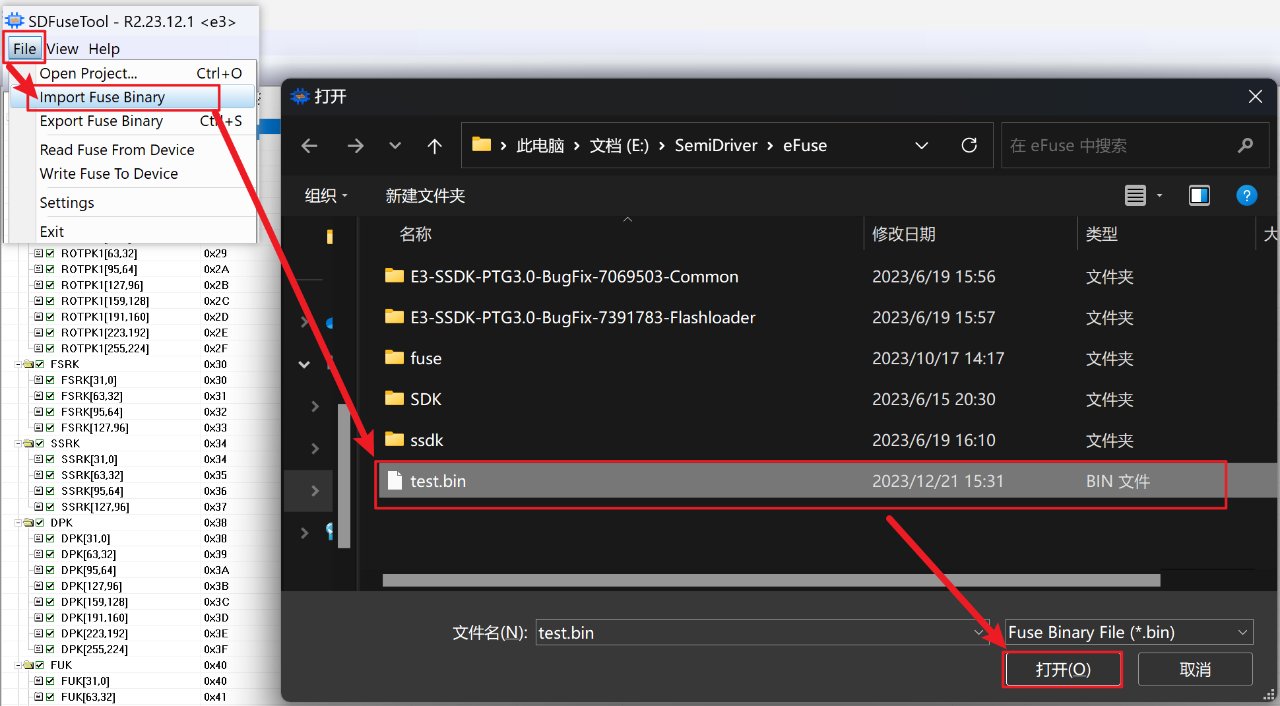
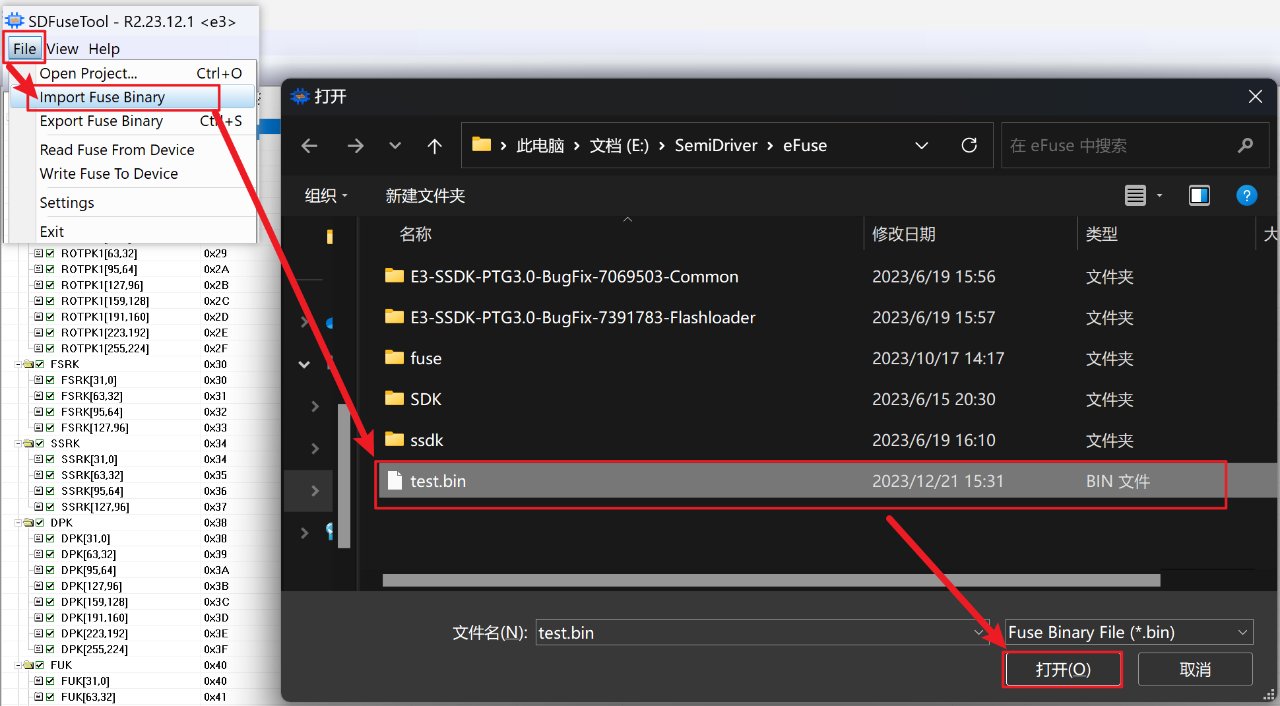
7、勾选需要烧录的 eFuse 项目进行烧录
注意:eFuse 烧录是一次性的,即只要该项的内容从 0 变为 1 之后不可逆。 所以烧录之前必须确认清楚。
底包也是支持一次性烧录,即假如该项内容之前已经烧录过,烧录过程中会提示该项内容早已烧录过,所以需要对烧录过的项目做不勾选处理,让烧录可以跳过去。
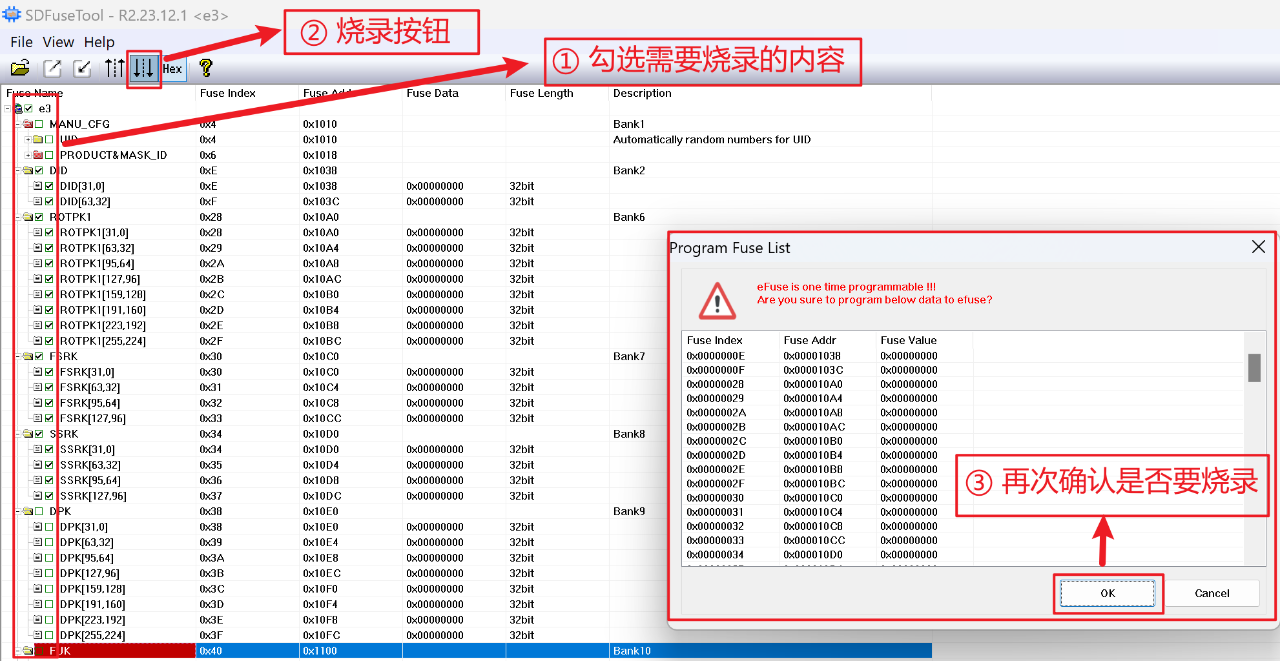
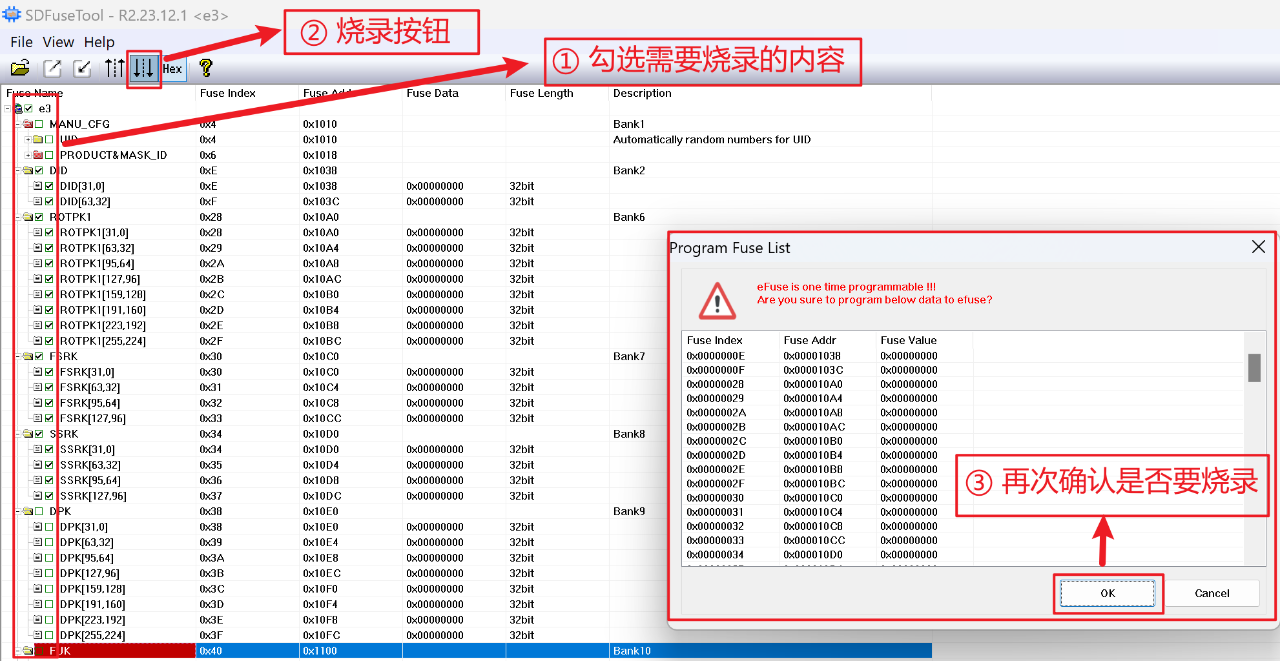
四、博文预告
【SemiDriver】USB 下载 Pac 包文件介绍
【SemiDriver】eFuse 内容部署介绍
评论